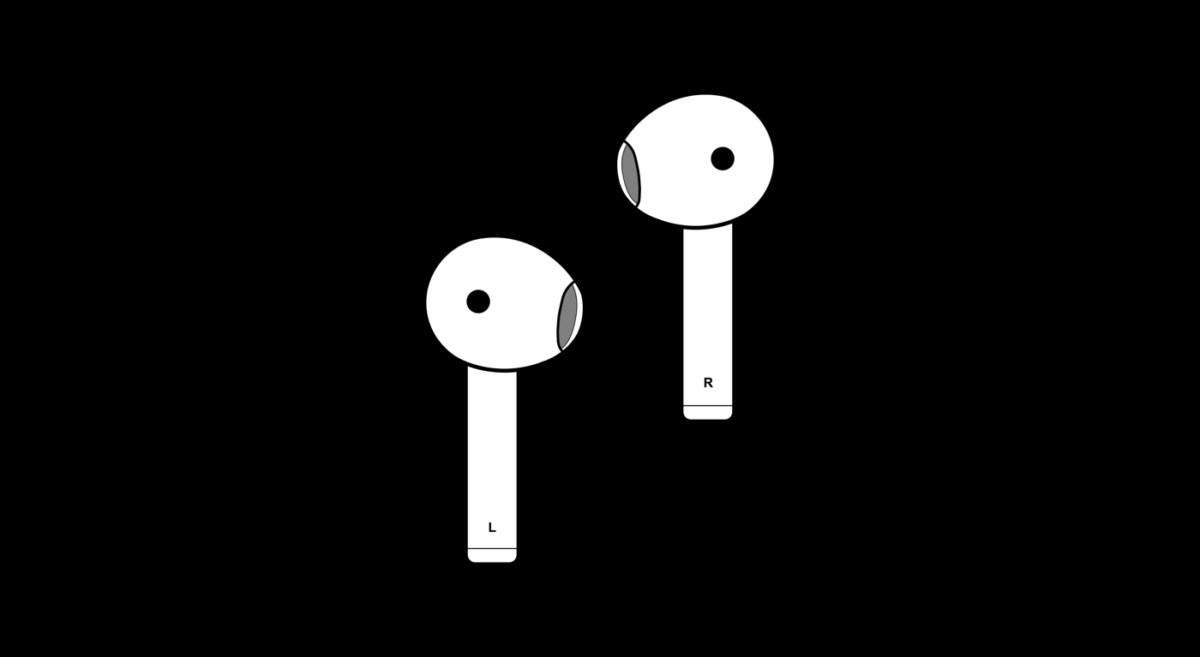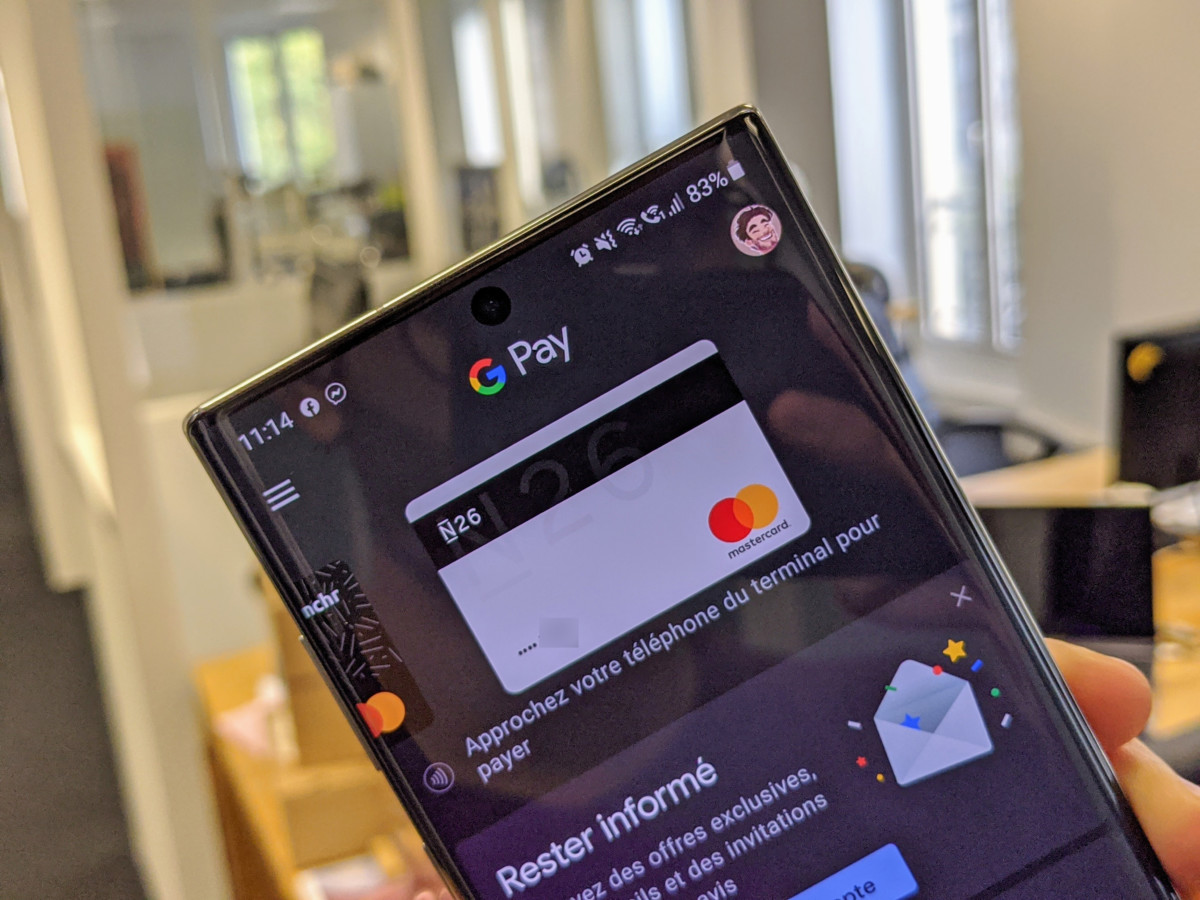Comment enregistrer en vidéo l’écran de son smartphone Android - Android
Enregistrer l'écran de son téléphone peut s'avérer utile à bien des égards, mais n'est pas toujours très simple. Voici comment faire une capture vidéo de votre écran sur votre smartphone Android.
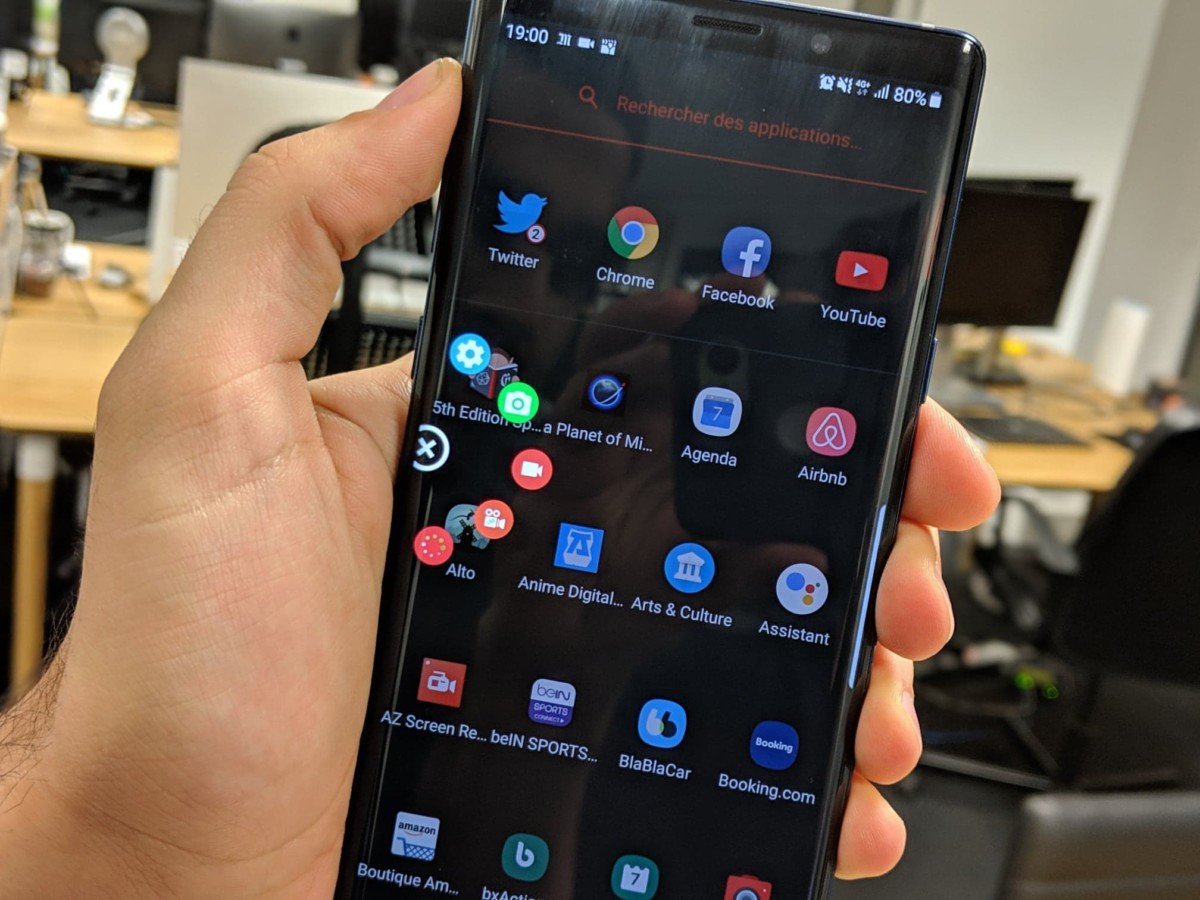
S’il est très aisé de faire une capture d’écran sur un smartphone Android, faire une capture vidéo est un tout petit peu moins évident, mais cela reste très simple. Enregistrer l’écran du téléphone peut être utile si vous avez envie de montrer en vidéo une fonctionnalité particulière à quelqu’un ou partager une vidéo sur les réseaux sociaux sans avoir à filmer l’écran de votre smartphone.
Voici donc comment faire une capture vidéo de l’écran de votre smartphone Android.
Notre tuto en vidéo
Lien YouTube
Les enregistreurs intégrés à Android
Avec Android 11, Google a rajouté une fonctionnalité d’enregistreur d’écran directement à son système d’exploitation, ce qui devrait permettre à tous les futurs smartphones de proposer nativement cette fonctionnalité. Même avant cela, on la retrouve néanmoins sur les téléphones d’autres marques, à l’instar de Samsung, Huawei, OnePlus, Oppo, Realme ou Xiaomi par exemple.
Toutes ces marques proposent un accès très simple à cette fonctionnalité sans avoir à télécharger quoi que ce soit. Pour cela, il suffit de baisser (deux fois) le panneau de notifications afin d’avoir accès à l’ensemble des tuiles de paramètres rapides et de cliquer sur l’icône idoine, qui se trouve généralement en deuxième ou troisième page par défaut.
Une fois l’enregistrement lancé, une icône dans la barre d’état vous indique que la capture d’écran est en cours et une notification vous permet de la stopper à votre guise. Ci-dessous, l’exemple d’Android 11 sur un Pixel 4 XL.
Enregistrer l’écran du smartphone
La meilleure application pour screencaster son écran — du moins celle que nous recommandons le plus chaudement — s’appelle AZ Screen Recorder. La première étape pour enregistrer l’écran sera donc d’aller la télécharger sur le Play Store.
AZ Screen Recorder - No Root
Une fois que cela est fait, il vous faudra simplement appuyer sur l’icône d’AZ Screen Recorder. Cela va faire apparaître, dans un coin de l’écran, une pastille rouge avec une icône de caméra au centre. Cliquez dessus.
Un menu va alors s’offrir à vous et la fonction qui nous intéresse est celle du centre (là aussi, c’est une caméra blanche sur fond rouge). Vous n’avez qu’à appuyer dessus pour enregistrer l’écran de votre smartphone. Un petit message va s’afficher pour vous rappeler ce que s’apprête à faire l’application. Appuyez sur Commencer.
Un décompte s’affiche alors — « 3, 2, 1… » — et votre écran est en train d’être enregistré.



Vous pouvez ensuite naviguer dans votre interface, tout est capturé dans une vidéo. Voici un exemple de screencast ci-dessous.
Lien YouTube
Pour mettre fin au screencast, il suffit d’abaisser votre panneau des notifications pour accéder à la barre de contrôle d’AZ Recorder. Tapez sur Stop et l’enregistrement de la vidéo se termine.
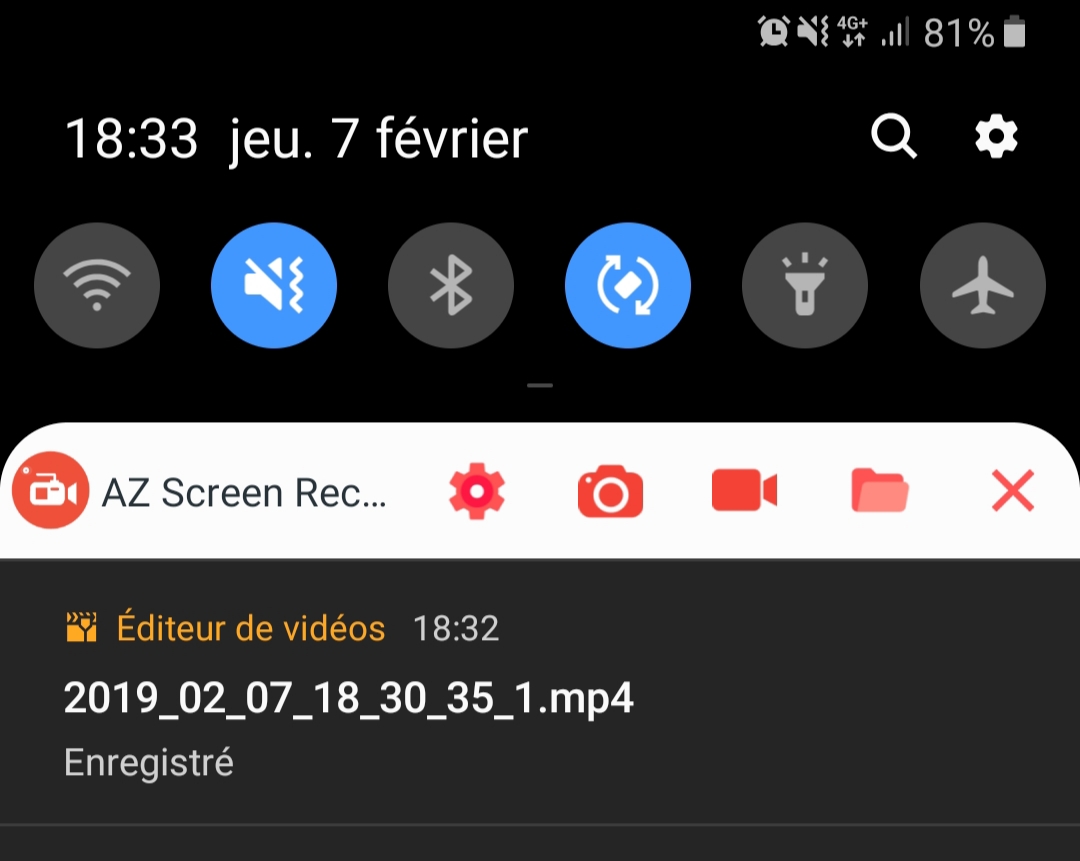
La vidéo est ensuite disponible dans votre galerie photo/vidéo. Notez que vous pouvez modifier les paramètres d’enregistrement (comme la qualité d’image) en cliquant sur la roue crantée. Sachez aussi que pendant l’enregistrement, l’application AZ Recorder enregistre le son environnant.
Ce qu’il faut retenir
Comment filmer l’écran de mon smartphone Android ? (screencast)
- Téléchargez et installez AZ Recorder
- Ouvrez AZ Recorder
- Appuyez sur la caméra blanche sur fond rouge
- Faites votre vidéo
- Appuyez sur le stop pour arrêter l’enregistrement
L’avantage de cette manipulation est qu’elle fonctionne sur n’importe quel smartphone Android, indépendamment de sa marque ou du modèle.
Notez qu’il existe également d’autres applications pour capturer son écran en vidéo, à l’instar de MNML Screen Recorder par exemple.
13/06/2020 12:00 PM
Test du Xiaomi Redmi Note 9 - le mieux est l’ennemi du bien
13/06/2020 12:00 PM
Amazon - l’Union européenne prépare une attaque pour concurrence déloyale
13/06/2020 11:10 AM
Conseils et applications pour gérer son entreprise depuis son smartphone
13/06/2020 11:01 AM
- Racing
- Sports Games
- Comics
- Cards & Casino
- Media & Video
- HEALTH
- Libraries & Demo
- Arcade & Action
- Photography
- Transportation
- Weather
- Social
- Casual
- Brain & Puzzle
- Productivity
- Communication
- Finance
- Medical
- Health & Fitness
- Personalization
- Shopping
- Tools
- Sports
- Entertainment
- Business
- Music & Audio
- News & Magazines
- Books & Reference
- Education
- Lifestyle
- Travel & Local